Volný text s aktivními údaji
Související rozcestníky | Hlavní rozcestník | Nastavování šablon a DUPů
Vysvětlení pojmů a příklady užití
- Rozšiřuje možnosti polí s volnými texty ve WinFASu.
- Jde o uživatelsky definovatelný text, ve kterém je možné určit místa, kam se má přesouvat kurzor po stisku klávesy enter.
- Urychluje pořizování pomocí klávesnice a snižuje pravděpodobnost, že nějaký údaj zapomenete doplnit.
- Příklad využití na faktuře ve stavebnictví - ve faktuře chci před položkami uvést:
(text uvedený velkým písmem bude aktivní pole, do kterého chci dopsat požadovanou informaci) - Stavbyvedoucí: JMENO
- Stavba dokončena: DATUM
- Stavba předána: DATUM
- Nejčastěji využíván našimi zákazníky v aplikacích:
- *210 Obchodník
- *8720 Příjem/výdej (Řízení zásob)
- Mimo tyto aplikace je ale možné postup využívat v jakémkoliv okně WinFASu, které pracuje s číselníkem volných textů *8093 Volné texty (text s aktivními údaji musí být v tomto číselníku uložen - viz. níže).
- To že je využíván číselník *8093 volných textů poznáte podle modré ikonky obálky vedle pole volného textu.
POSTUP:
1) Nastavení číselníku volných textů
- Spusťte číselník *8093 Volné texty.
- V levé části okna si vyberte Typ volného textu (další typy můžete přidat tlačítkem Edit).
- Nový volný text založte tlačítkem Přidej.
- V polích kód a název si označte nově zakládaný volný text.
- Zapamatujte si Typ a kód VT (v příkladu Typ: VT a Kód: 01)
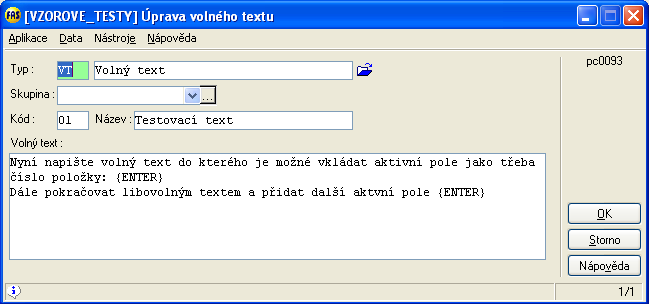
- Zatím neukládejte
2) Nastavení aktivních polí ve volném text
- Ve volném textu označte aktivní místa
- Zastavovat kurzor
- Na takto označených místech bude v okně zastavovat kurzor. Mezi údaji se pak přepínáte klávesou enter.
- Tato místa označte textem {ENTER} ve složených závorkách velkým písmem.
- Automaticky doplnit hodnotu z WinFAS
- Pomocí vzorce lze doplnit hodnotu z libovolných částí systému (např. z klienta)
- Tato místa označte textem {název parametru} (viz příklad níže)
- Zastavovat kurzor
- Volný text číselníku uložte.
3) Přidání volného text do šablony okna pořízení
- Otevřete okno pořízení a přejděte do pole, kde chcete zobrazovat volný text
- Najeďte do nastavení Hodnoty pole v Šabloně
- Do pole hodnota zadejte vzorec ='/*VT*01'
- Kde VT = typ volného textu a 01 = kód/vaše označení volného textu v číselníku (viz. obrázek výše)
- Šablonu uložte
4) Přidání parametru (volitelně)
- viz bod 2 automaticky doplnit hodnotu z WinFASu
- např. ='/*16*1:cerpacka['+gf_cizifirma(pk_c0031f_,'c1248pruka:cerpacka')+']'
cerpacka = název parametru (uv textu je ve složených závorkách - viz bod 2 výše)
[xxxx] - v hranatých závorkách je hodnota parametru - v příkladu je výpočtem pomocí globální funkce
5) Použití volného textu
- Text se automaticky otevře v samostatném okně ihned po najetí do okna pořízení, pro které byl nastaven v šabloně (otevírá se ještě před tím, než je možné vyplňovat další údaje na okně pořízení).
- Ve volném textu se po jednotlivých "aktivních údajích" pohybujete stiskem klávesy enter (nebo tabulátor).
- Příklad okna s volným textem (červeně jsou znázorněny místa, kam bude skákat kurzor).
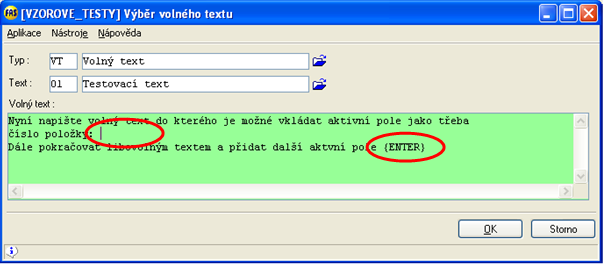
- Po vyplnění všech potřebných údajů okno uložte tlačítkem OK.
- Nyní vás program přepne do vlastního okna pořízení, kde již zápis probíhá běžným způsobem.
|
Tip z modulu zásob: |
Autor: SUK Ondřej | Posl.změna: 29.03.2022 | Článek: 843 | www.WinFAS.cz




